Einrichten und Testen der Applikation
Nach der erfolgreichen Installation ist die Oberfläche von DETECT unter dem angegebenen Host per https erreichbar.
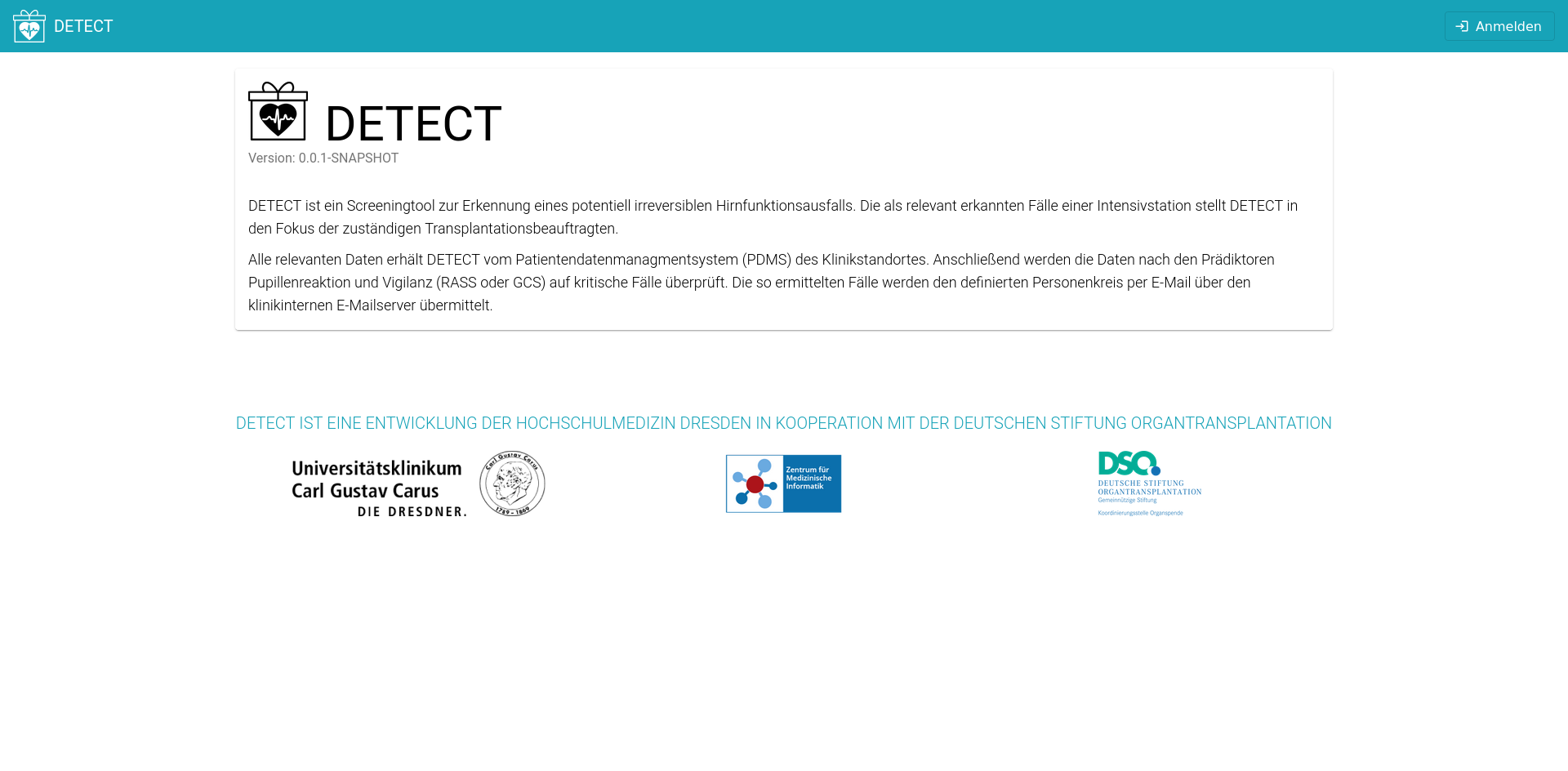
Starten Sie diese und melden sich mit den konfigurierten Daten des Adminstrators an.
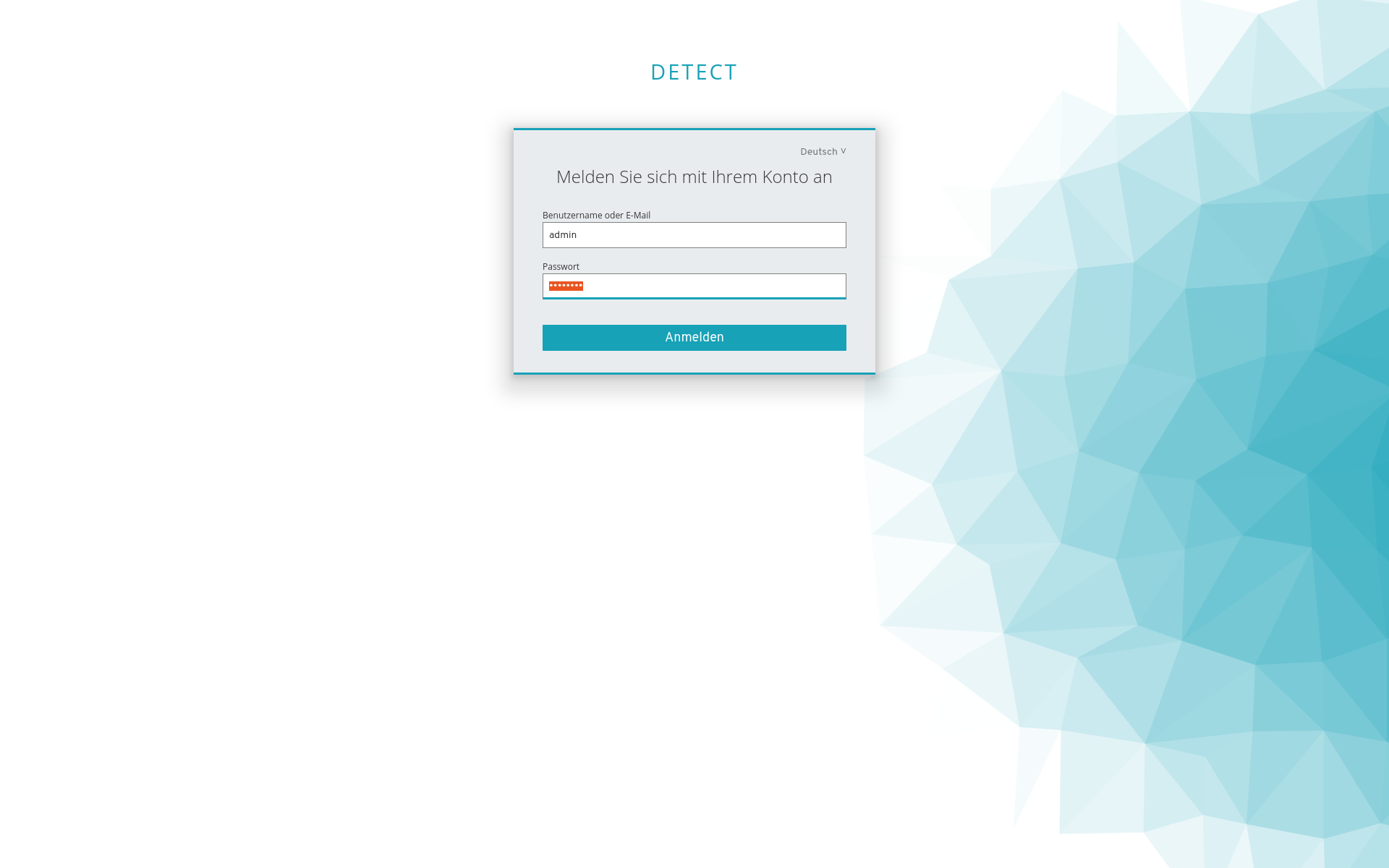
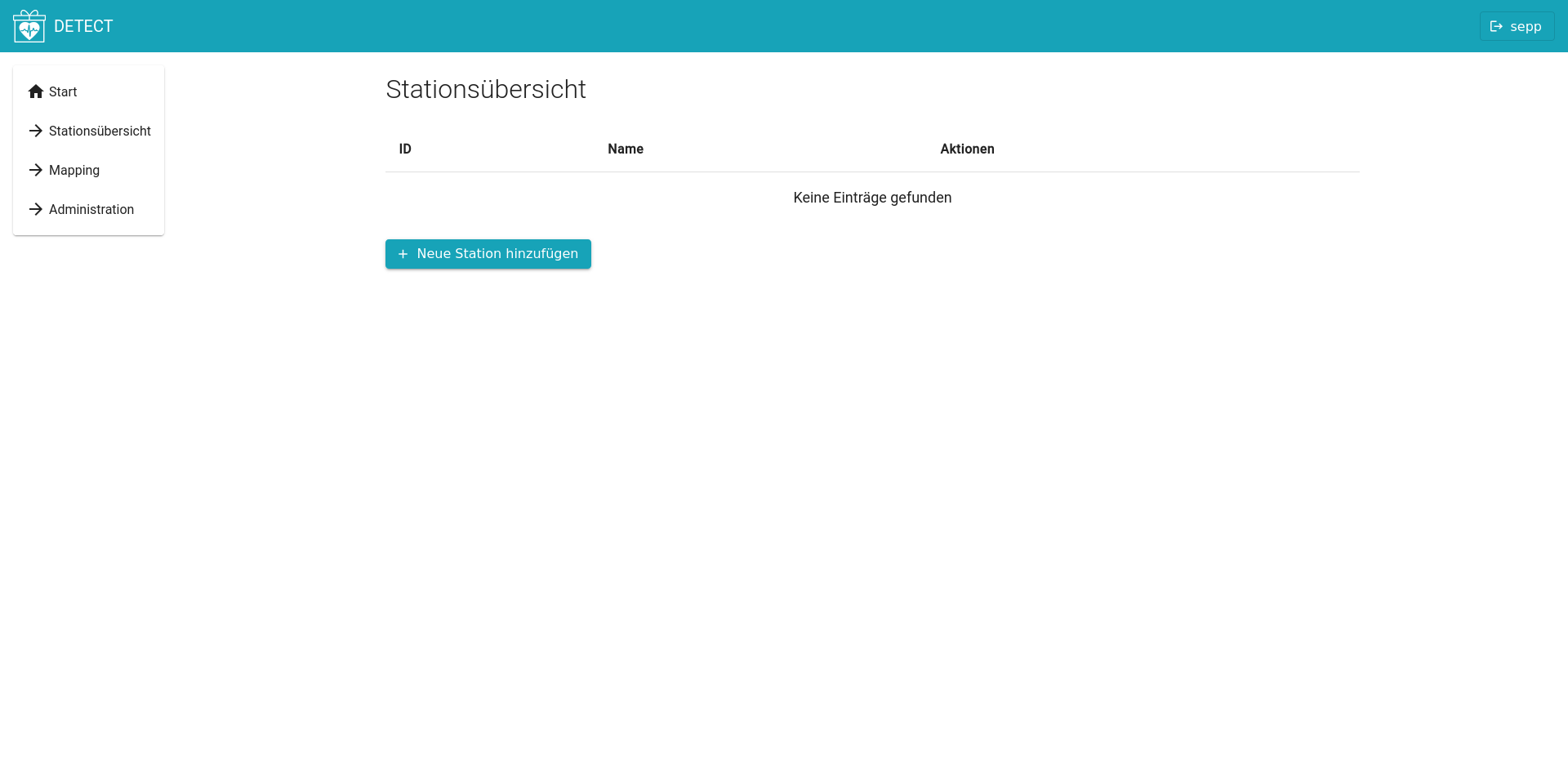
Durch einen Klick auf "neue Station hinzufügen" erstellen Sie eine neue Station zum Testen der Installation.
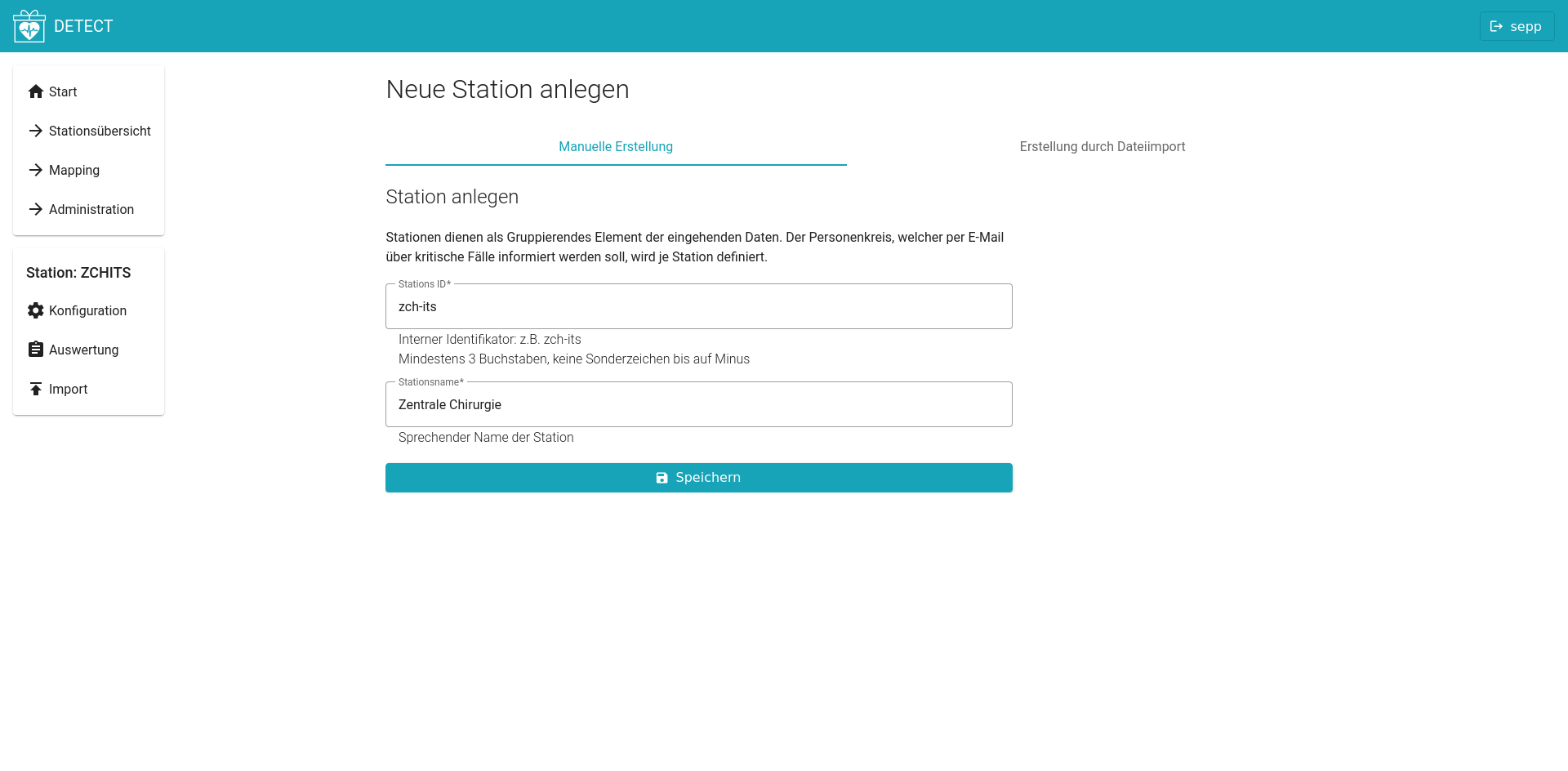
Nach dem Speichern werden Sie wieder auf die Übersichtsseite der Stationen geleitet. Klicken Sie bitte auf "Konfiguration".
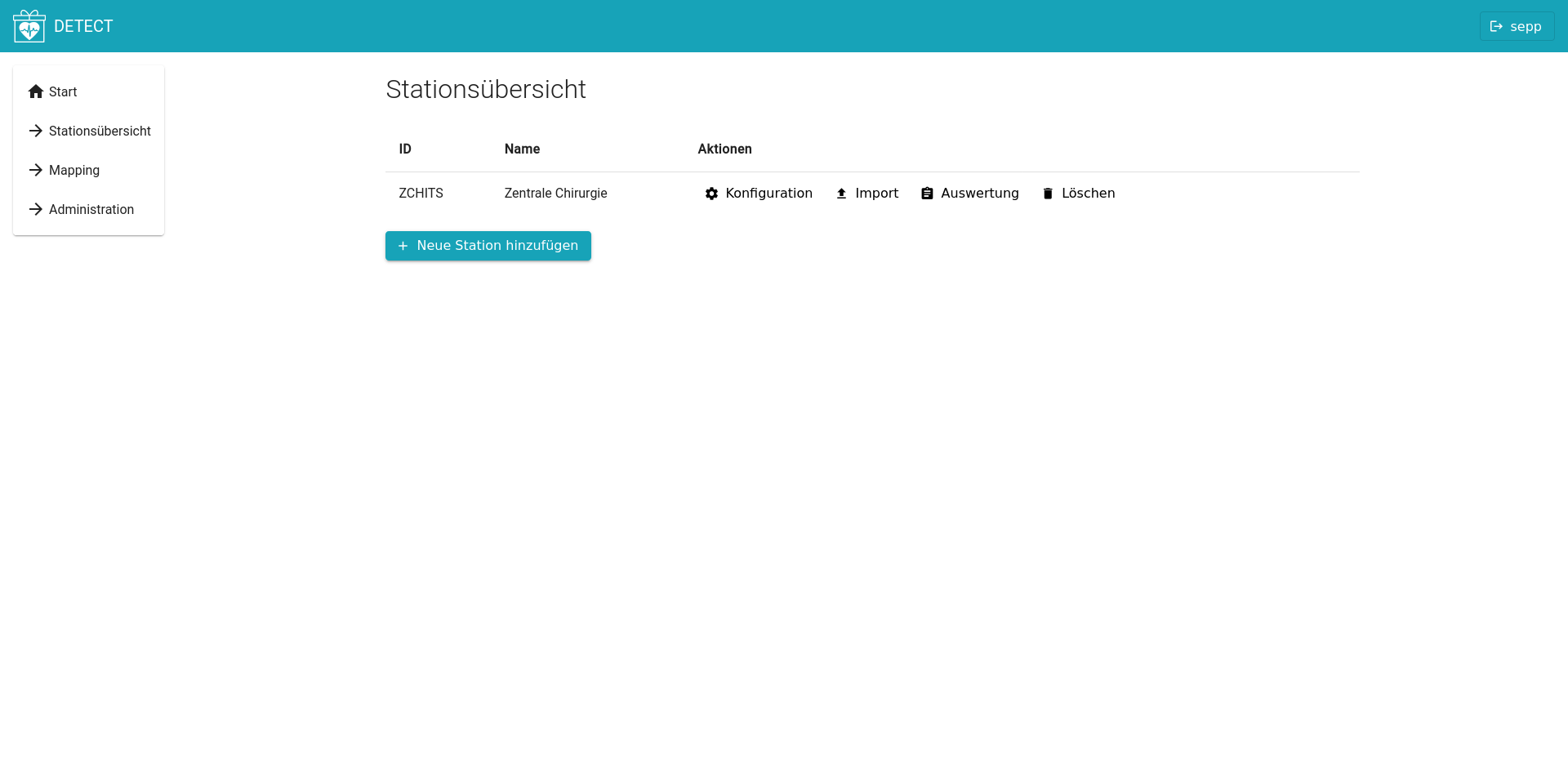
Sie können nun die E-Maileinstellungen konfigurieren, dabei ist zu beachten, daß die E-Mail-Empfänger Adresse den konfigurierten Domains (variables.yml:smtp_allowed_mail_domains) entsprechen müssen.

Der Samba-Share, bzw. das Austauschverzeichnis, wird ebenfalls auf dieser Seite konfiguriert
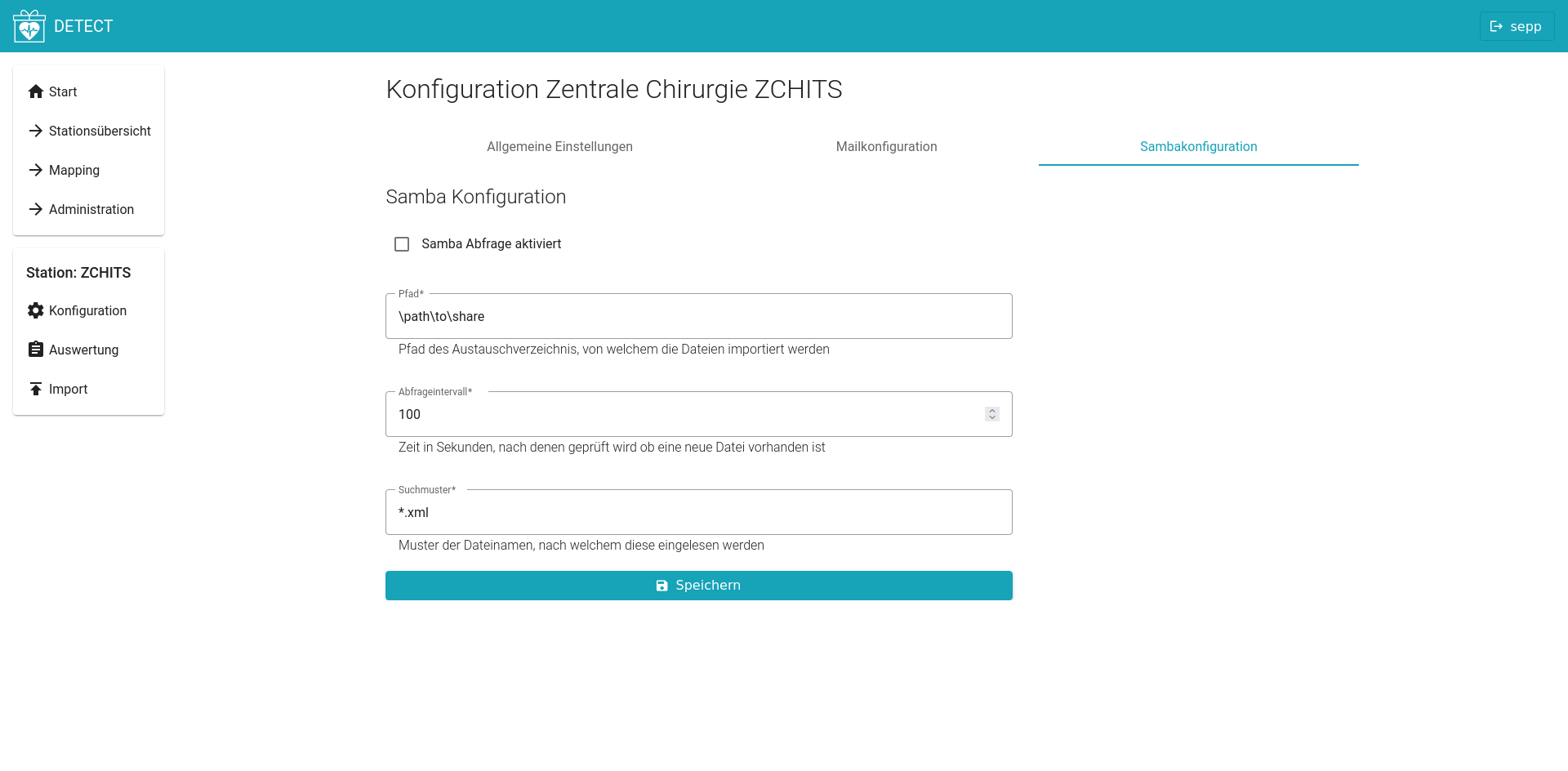
Laden Sie sich die Datei Detect Mapping Beispiel über diesen Link herunter und speichern Sie diese. Wechseln Sie nun per Klick auf "Mapping Einstellungen" auf diese Seite, und wählen die gerade heruntergeladene Datei aus.
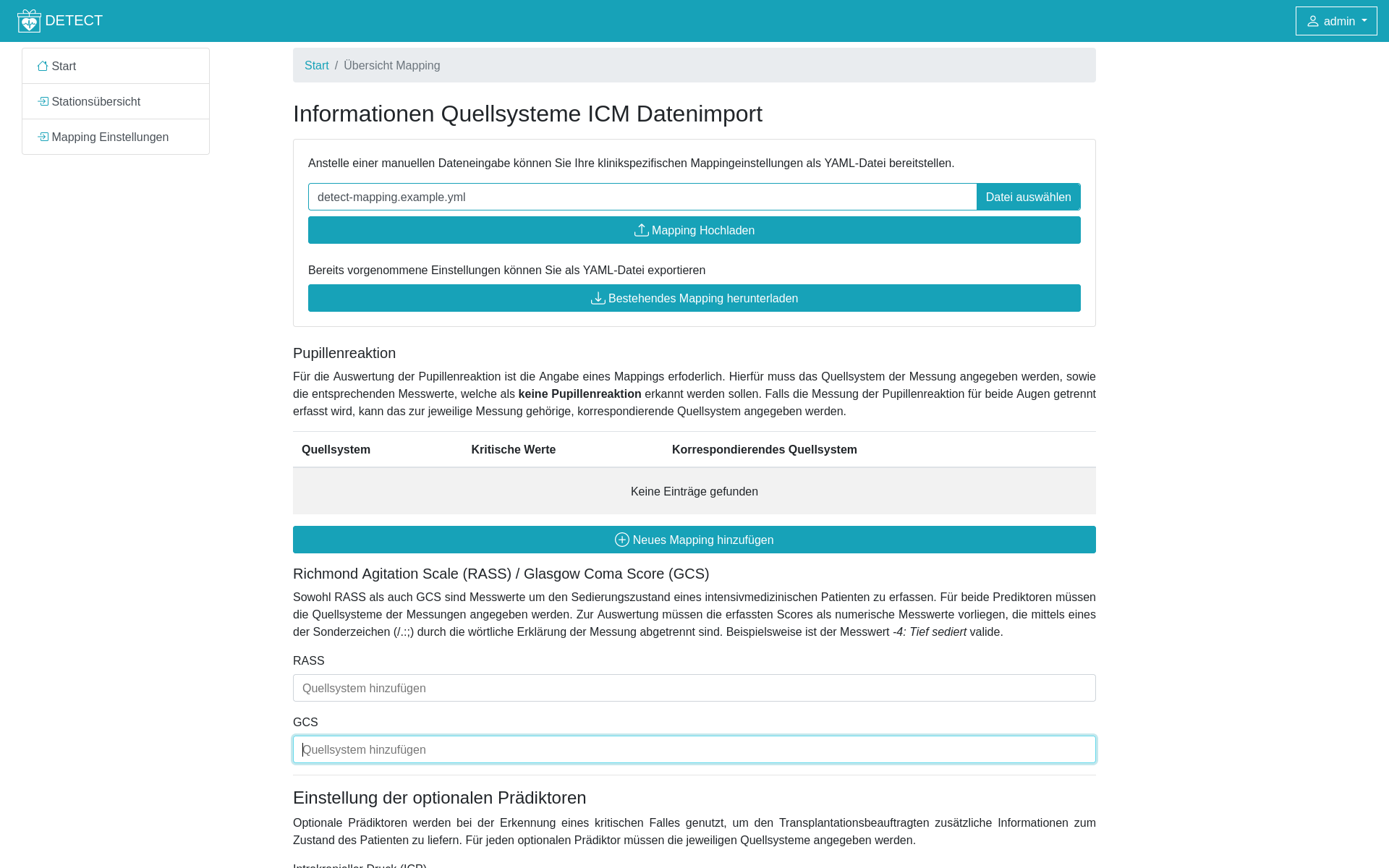
Durch einen Klick auf "Mapping hochladen" können Sie dieses Mapping importieren.
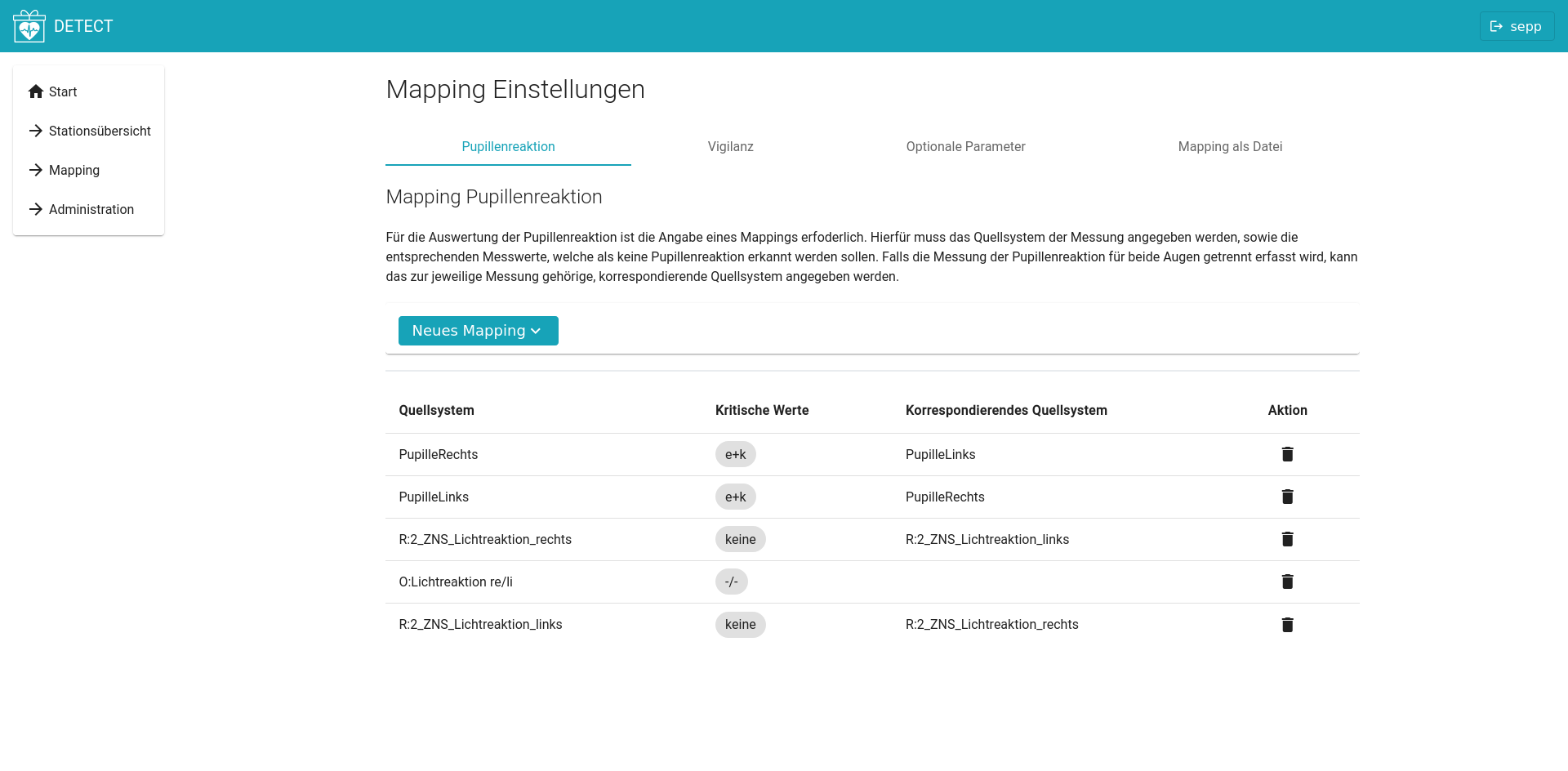
Laden Sie die Datei Detect Import Beispiel über diesen Link herunter und speichern Sie diese. Diese Datei ist eine Beispieldatei, wie sie aus Ihrem PDMS ausgeleitet werden sollte. Wechseln Sie wieder zur Stationsübersicht und klicken Sie auf "Import" und wählen Sie die gerade heruntergeladene Datei aus.
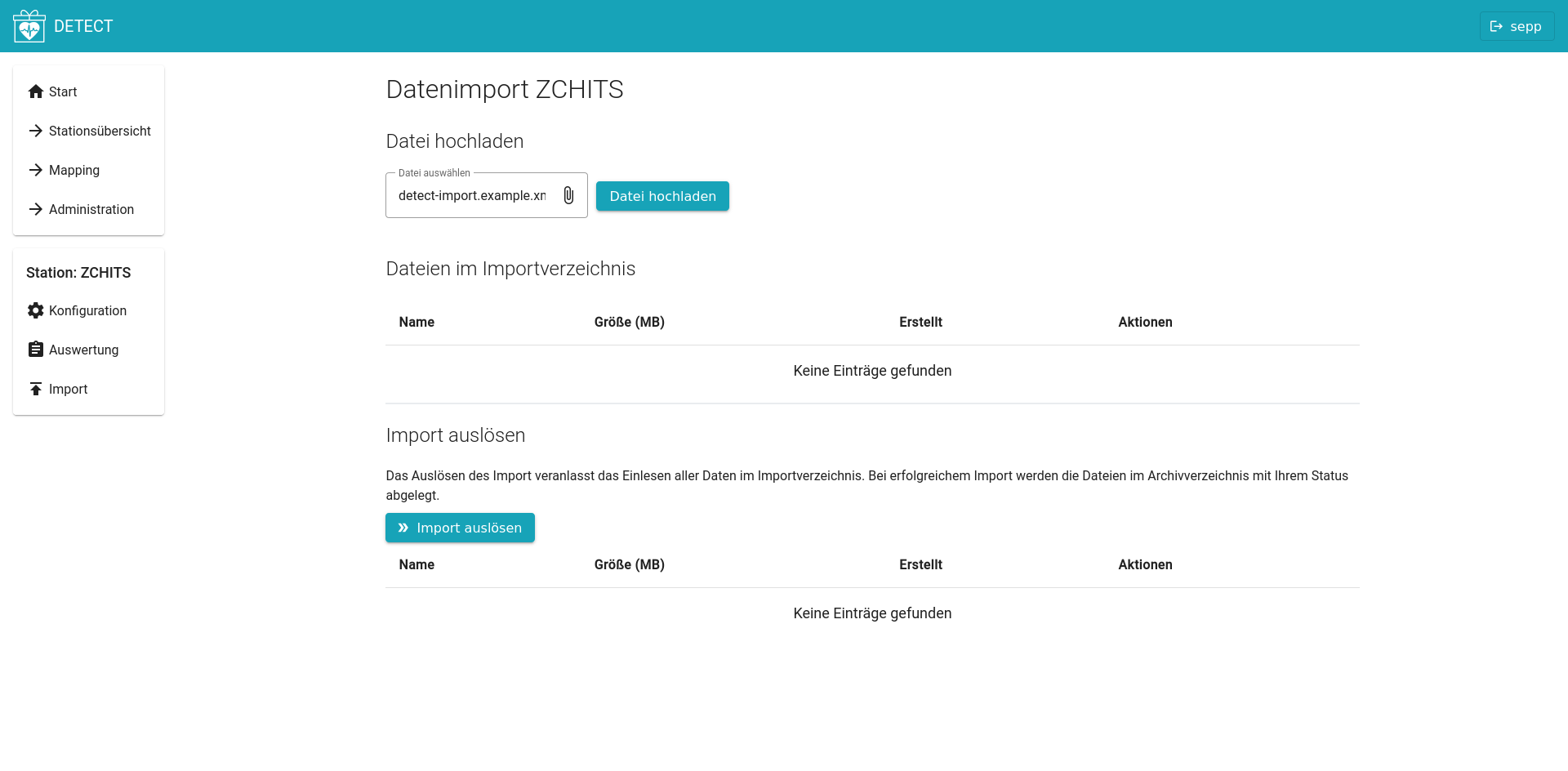
Klicken Sie auf Datei hochladen ...
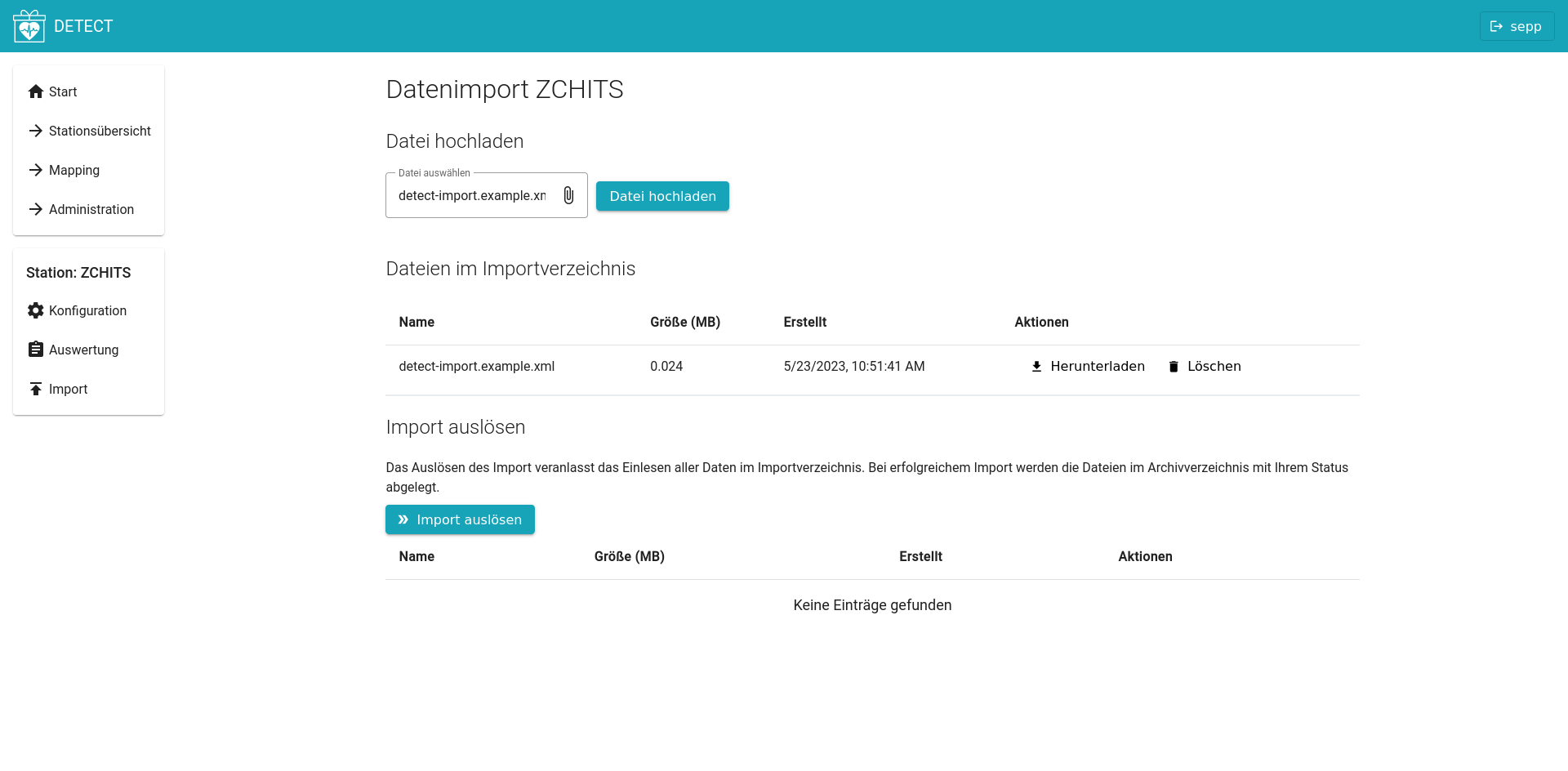
... und lösen Sie den Import aus.
Die Datei wurde in das Archiv verschoben und mit einem Zeitstempel im Dateinamen ergänzt. Außerdem erhalten alle für die Station hinterlegten Empfänger eine E-Mail.
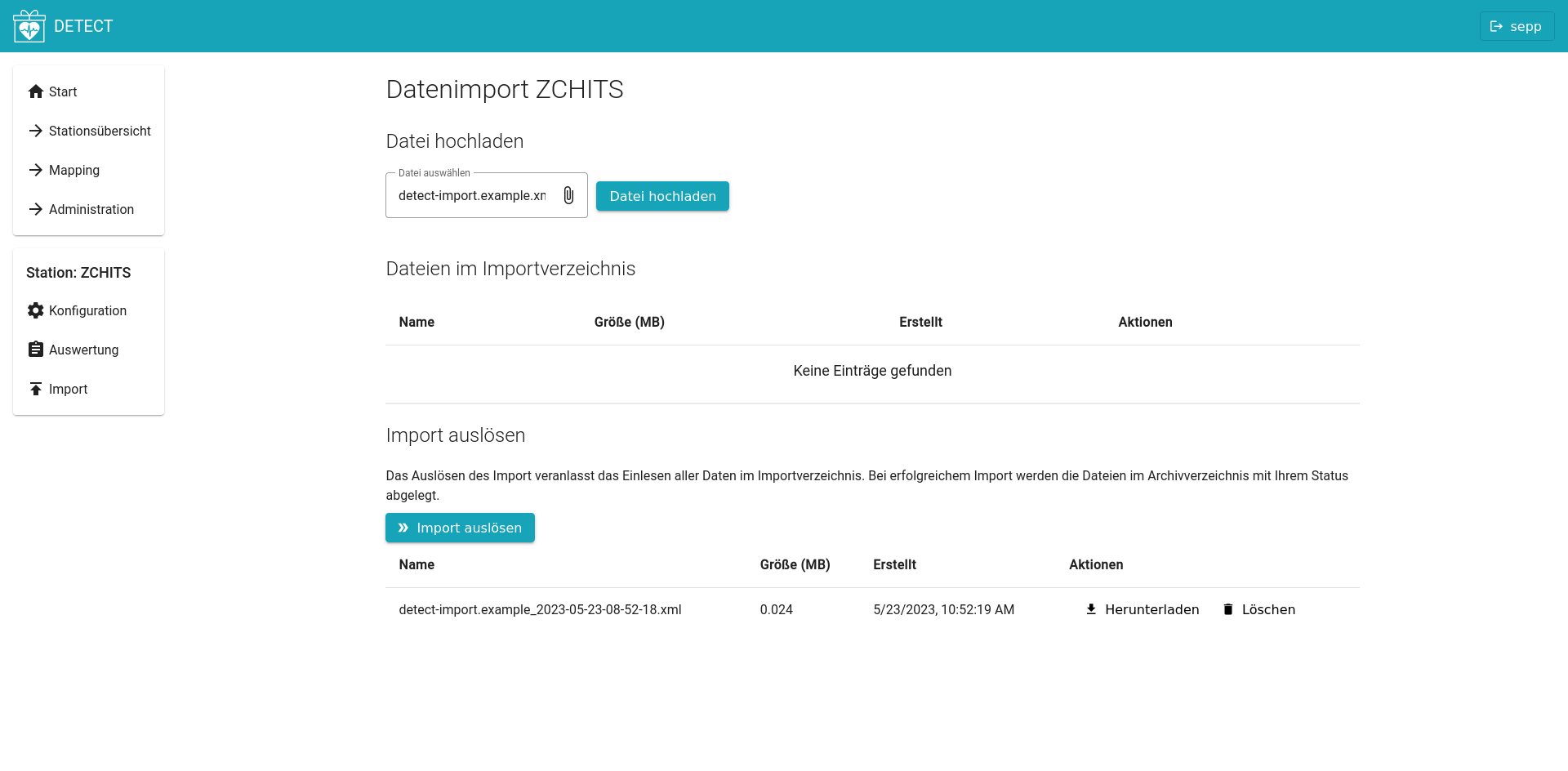
Damit haben Sie DETECT erfolgreich installiert und können die Applikation mit ihrem TXB auf die Anforderungen in Ihrem Klinikumfeld anpassen.